来源:小编 更新:2025-03-30 06:27:08
用手机看
亲爱的手机控们,是不是有时候觉得手机里的照片太多,想要分享给电脑上的小伙伴呢?别急,今天就来教你怎么轻松把安卓系统里的美图传到电脑上,让你的照片瞬间变“大”!

想要最快地传输照片,USB数据线绝对是你的不二之选。下面,就让我带你一步步来操作吧!
1. 连接设备:拿出你的USB数据线,一头插进安卓手机,另一头插进电脑。电脑上应该会出现一个新设备,图标通常在硬盘图标下方。
2. 检查SD卡:如果你的手机里插了SD卡,别忘了在“文件夹和记忆卡”文件夹里找找照片,因为很多小伙伴都喜欢把照片存到SD卡里。
3. 找到DCIM文件夹:在设备文件夹里,找到一个名为“DCIM”的文件夹,里面就是你的照片啦!
4. 选择照片:选中你想要传输的照片,然后点击右键,选择“复制”或者“发送到”等操作,就可以把照片传输到电脑上了。
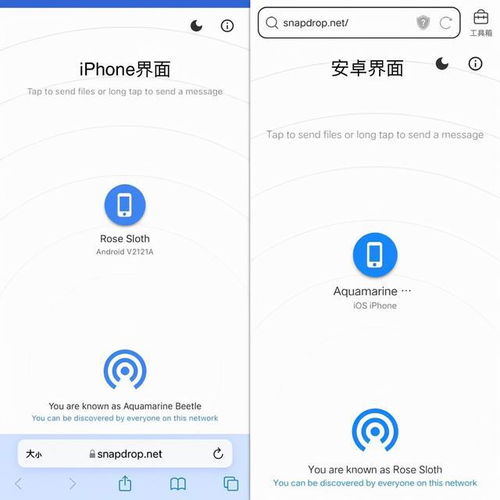
如果你喜欢随时随地都能访问你的照片,那么Dropbox绝对是个好选择。
1. 下载安装:在Google Play商店搜索“Dropbox”,下载并安装。
2. 登录账户:打开应用,登录你的Dropbox账户。如果没有账户,可以注册一个。
3. 上传照片:在Dropbox应用中,找到“相机胶卷”或者“照片”等文件夹,选择你想要上传的照片,点击上传。
4. 电脑端下载:登录你的Dropbox账户,在电脑端下载你上传的照片。

如果你只是想传输几张照片,蓝牙也是一个不错的选择。
1. 开启蓝牙:在安卓手机和电脑上分别开启蓝牙功能。
2. 搜索设备:在电脑上打开蓝牙设置,搜索并连接你的安卓手机。
3. 传输照片:在手机上找到你想要传输的照片,选择“发送”或者“蓝牙分享”,然后选择电脑作为接收设备。
如果你有大量照片需要传输,Wi-Fi共享是个不错的选择。
1. 安装软件:在手机应用商店搜索“Wi-Fi文件共享”或者类似名称的软件,下载并安装。
2. 连接Wi-Fi:确保你的手机和电脑连接到同一Wi-Fi网络。
3. 打开软件:在手机上打开Wi-Fi文件共享软件,找到电脑的连接地址。
4. 传输照片:在电脑浏览器中输入手机上显示的地址,就可以通过网页管理手机文件,下载照片。
除了以上几种方法,还有很多第三方应用可以帮助你传输照片,比如AirDroid、Xender等。
1. 下载安装:在应用商店搜索并下载你喜欢的第三方应用。
2. 选择传输方式:根据应用提供的功能,选择合适的传输方式。
无论是通过USB数据线、Dropbox、蓝牙、Wi-Fi共享还是第三方应用,你都可以轻松地将安卓系统里的照片传输到电脑上。快来试试吧,让你的照片瞬间变大,与亲朋好友分享你的美好时光!